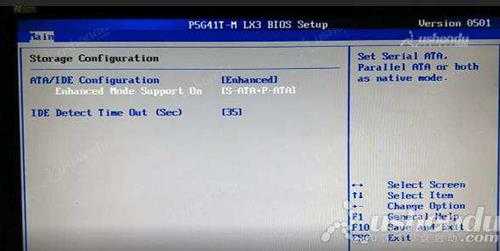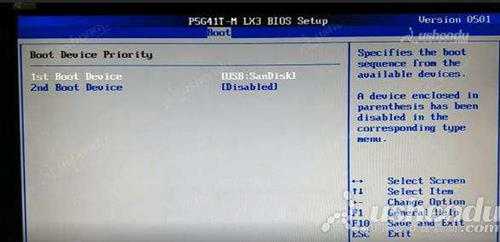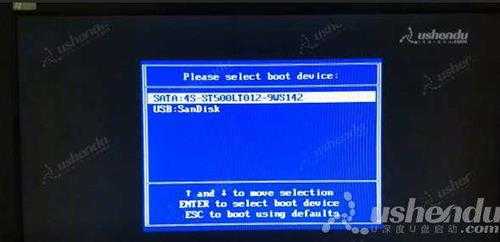华硕P5G41T-M LX3主板怎么通过bios设置u盘启动
华硕P5G41T-M LX3主板是一款采用了Intel G41北桥+ICH7南桥芯片组的主板产品,如果有使用华硕P5G41T-M LX3主板的用户想要安装系统,就需要先通过bios设置u盘启动才可以进行下一步操作,那么华硕P5G41T-M LX3主板怎么通过bios设置u盘启动呢?下面为大家介绍华硕P5G41T-M LX3主板通过bios设置u盘启动的操作教程。
华硕P5G41T-M LX3 bios设置教程:
1.开机按Delete键进入bios。
2.选择Storage Configuration,Enhanced Mode开头的选择S-ATA+P-ATA。如图所示:
3.按ESC键回到主界面 ,选择Boot,选择Hard Disk Drives,1st Drive选择USB:U盘的名字。如图所示:
4.按ESC键回到上个界面,选择Boot Device Priority,1st Boot Device选择USB:U盘的名字。如图所示:
5.设置好后按F10保存退出,电脑会重启进入PE。
6.快捷键进入PE的方法,开机按F8,进入启动菜单,回车选择USB开头的,电脑会自动进入PE。如图所示:
华硕P5G41T-M LX3主板通过bios设置u盘启动的操作步骤就为小伙伴们详细介绍到这边了,如果用户们想要设置u盘启动,可以根据上述方法步骤进行操作哦,希望本篇教程能够帮到大家。
免责声明:本站资源来自互联网收集,仅供用于学习和交流,请遵循相关法律法规,本站一切资源不代表本站立场,如有侵权、后门、不妥请联系本站删除!
稳了!魔兽国服回归的3条重磅消息!官宣时间再确认!
昨天有一位朋友在大神群里分享,自己亚服账号被封号之后居然弹出了国服的封号信息对话框。
这里面让他访问的是一个国服的战网网址,com.cn和后面的zh都非常明白地表明这就是国服战网。
而他在复制这个网址并且进行登录之后,确实是网易的网址,也就是我们熟悉的停服之后国服发布的暴雪游戏产品运营到期开放退款的说明。这是一件比较奇怪的事情,因为以前都没有出现这样的情况,现在突然提示跳转到国服战网的网址,是不是说明了简体中文客户端已经开始进行更新了呢?
更新日志
- dnf自定义ss怎么看基础奶量
- 区瑞强.2013-友缘再相聚·2辑【中唱】【WAV+CUE】
- 唐晓诗.1988-上了你瘾【滚石】【WAV+CUE】
- 陈慧娴.2014-BACKTOPRISCILLA三十3CD【环球】【WAV+CUE】
- 《赛博朋克2077》最新高清纹理MOD:彻底改造所有树木
- 再入医院!孙亚龙发文:又中奖了 右腿疑似静脉血栓
- 《怪物猎人物语》系列PS4版容量公布:发售前可预载
- 《剑星》不明礼物支线密码分享
- 《庄园领主》新手教程指南
- 《蟹蟹寻宝奇遇》成就列表一览
- 张蓉蓉.2018-为情所害【豪记】【WAV+CUE】
- 傻子与白痴.2023-姿态【哇唧唧哇】【FLAC分轨】
- 侯德健.1989-侯德健作品集(83-84)(复刻版)【瑞华】【WAV+CUE】
- 家家.2016-还是想念【相信音乐】【WAV+CUE】
- 费玉清.2003-为何你爱着别人【南方】【WAV+CUE】